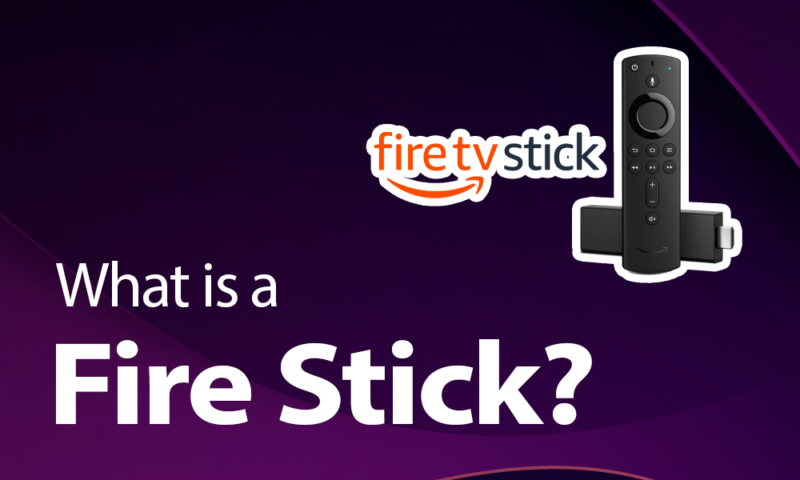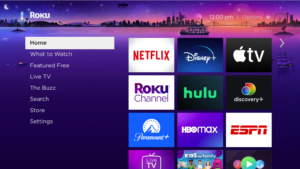مقدمة
يُعد Amazon Firestick واحدًا من أفضل أجهزة البث التي توفر تجربة مشاهدة غنية وسلسة. ومع ذلك، لضمان أداء مثالي والحصول على أحدث الميزات، يجب تحديث البرنامج بانتظام. في هذا الدليل الشامل، سنشرح خطوة بخطوة كيفية تحديث Firestick إلى أحدث إصدار من البرنامج بسهولة، مع نصائح لحل المشكلات الشائعة التي قد تواجهها أثناء التحديث.
لماذا تحتاج إلى تحديث Firestick؟
التحديثات الدورية ضرورية لتحسين أداء الجهاز والحفاظ على أمانه. إليك أهم الأسباب لتحديث Firestick بانتظام:
- الوصول إلى الميزات الجديدة:
كل تحديث يجلب تحسينات وميزات إضافية تزيد من جودة تجربة البث. - إصلاح الأخطاء والمشكلات:
تعمل التحديثات على إصلاح المشكلات التقنية التي قد تؤثر على الأداء. - تحسين الأمان:
التحديثات تعزز الأمان ضد الثغرات التي قد يستغلها المخترقون. - توافق مع التطبيقات:
لضمان تشغيل التطبيقات الحديثة بكفاءة على الجهاز.
كيفية التحقق من إصدار البرنامج الحالي على Firestick
قبل البدء في عملية التحديث، يجب التحقق من إصدار البرنامج الحالي على جهازك:
- شغل Firestick وانتقل إلى الشاشة الرئيسية.
- اختر Settings من القائمة العلوية.
- انتقل إلى My Fire TV أو Device & Software (حسب إصدار الجهاز).
- اختر About ثم Software Version لمعرفة الإصدار الحالي.
كيفية تحديث Firestick إلى أحدث إصدار من البرنامج
الخطوة 1: الاتصال بالإنترنت
- تأكد من أن جهاز Firestick متصل بشبكة Wi-Fi مستقرة.
- تحقق من سرعة الإنترنت للتأكد من أنها مناسبة للتنزيل.
2: التحقق من وجود تحديثات
- انتقل إلى Settings من الشاشة الرئيسية.
- اختر My Fire TV أو Device & Software.
- اضغط على About ثم اختر Check for Updates.
- إذا كان هناك تحديث متاح، ستظهر رسالة تطلب منك تنزيله.
3: تنزيل وتثبيت التحديث
- اضغط على Install Update.
- سيبدأ الجهاز في تنزيل التحديث وتثبيته تلقائيًا.
- بعد اكتمال التحديث، سيتم إعادة تشغيل Firestick تلقائيًا.
نصائح لضمان تحديث ناجح
- تأكد من وجود مساحة تخزين كافية:
إذا كانت مساحة التخزين ممتلئة، قد يتعذر تنزيل التحديث. احذف التطبيقات غير المستخدمة لتحرير المساحة. - استخدام اتصال إنترنت مستقر:
التحديث قد يفشل إذا انقطع اتصال الإنترنت أثناء العملية. - إبقاء الجهاز موصولًا بالطاقة:
لا تفصل Firestick عن الكهرباء أثناء التحديث لتجنب حدوث مشكلات.
ماذا تفعل إذا لم يظهر التحديث؟
في بعض الأحيان، قد لا يظهر التحديث على جهازك، رغم توفر إصدار جديد. إليك بعض الحلول:
1. إعادة تشغيل الجهاز
- اضغط مع الاستمرار على زر التشغيل في جهاز التحكم.
- اختر Restart من القائمة.
- بعد إعادة التشغيل، تحقق من وجود تحديثات مرة أخرى.
2. التحقق من اتصال الإنترنت
- انتقل إلى Settings > Network.
- تأكد من أن جهازك متصل بشبكة Wi-Fi وتحقق من الإشارة.
3. إعادة ضبط المصنع (إذا لزم الأمر)
إذا استمرت المشكلة، يمكنك إعادة ضبط Firestick إلى إعدادات المصنع الافتراضية ثم التحقق من وجود التحديث.
- كيفية إعادة ضبط المصنع:
- انتقل إلى Settings > My Fire TV.
- اختر Reset to Factory Defaults.
- اتبع التعليمات لإعادة ضبط الجهاز.
مشكلات شائعة أثناء تحديث Firestick وكيفية حلها
1. فشل التحديث في التنزيل
- الحل1:
- تحقق من سرعة الإنترنت.
- احذف التطبيقات غير الضرورية لتحرير مساحة التخزين.
2. توقف الجهاز أثناء التحديث
- 2:
- افصل الجهاز من الكهرباء لمدة دقيقة وأعد توصيله.
- حاول إعادة التحديث مرة أخرى.
3. عدم التوافق مع بعض التطبيقات بعد التحديث
- 3:
- تأكد من تحديث جميع التطبيقات إلى أحدث إصدار.
- قم بحذف التطبيق وإعادة تثبيته إذا استمرت المشكلة.
كيفية التحديث اليدوي لـ Firestick
في حال لم ينجح التحديث التلقائي، يمكنك تنزيل التحديث يدويًا باستخدام جهاز كمبيوتر:
- تنزيل التحديث:
- افتح الموقع الرسمي لأمازون وابحث عن ملفات تحديث Firestick.
- تحميل التحديث إلى USB:
- قم بتحميل ملف التحديث إلى محرك USB.
- توصيل USB بـ Firestick:
- استخدم محول USB إذا لزم الأمر.
- اتبع الإرشادات التي تظهر على الشاشة لتثبيت التحديث.
ماذا تفعل بعد التحديث؟
1. التحقق من الإصدار الجديد
- انتقل إلى Settings > My Fire TV > About وتأكد من أن الإصدار الجديد تم تثبيته بنجاح.
2. تحديث التطبيقات
- افتح Appstore وقم بتحديث جميع التطبيقات المثبتة لضمان التوافق مع التحديث الجديد.
3. استكشاف الميزات الجديدة
- اقرأ ملاحظات الإصدار (Release Notes) لمعرفة الميزات والتحسينات الجديدة التي تم إضافتها.
فوائد تحديث Firestick بانتظام
- تحسين الأداء العام للجهاز:
يعمل التحديث على تعزيز سرعة التنقل وتحسين استجابة التطبيقات. - الحصول على ميزات جديدة:
بعض التحديثات تضيف ميزات جديدة تعزز تجربة البث. - الحفاظ على الأمان:
التحديثات الدورية تحمي جهازك من الثغرات الأمنية. - دعم التطبيقات الحديثة:
يضمن التحديث أن جهازك متوافق مع التطبيقات الجديدة والمحدثة.
خاتمة
تحديث Firestick إلى أحدث إصدار من البرنامج هو أمر ضروري لضمان أفضل تجربة مشاهدة ممكنة. مع هذا الدليل المفصل، يمكنك الآن بسهولة التحقق من وجود تحديثات، تنزيلها، وتثبيتها على جهازك.
إذا واجهت أي مشكلات أثناء التحديث، يمكنك استخدام الحلول المذكورة لضمان تحديث ناجح. تأكد دائمًا من تحديث جهازك بانتظام للاستمتاع بتجربة بث آمنة وسلسة.
كيفية استخدام Trakt TV على Kodi وتطبيقات البث في 2024: دليل شامل